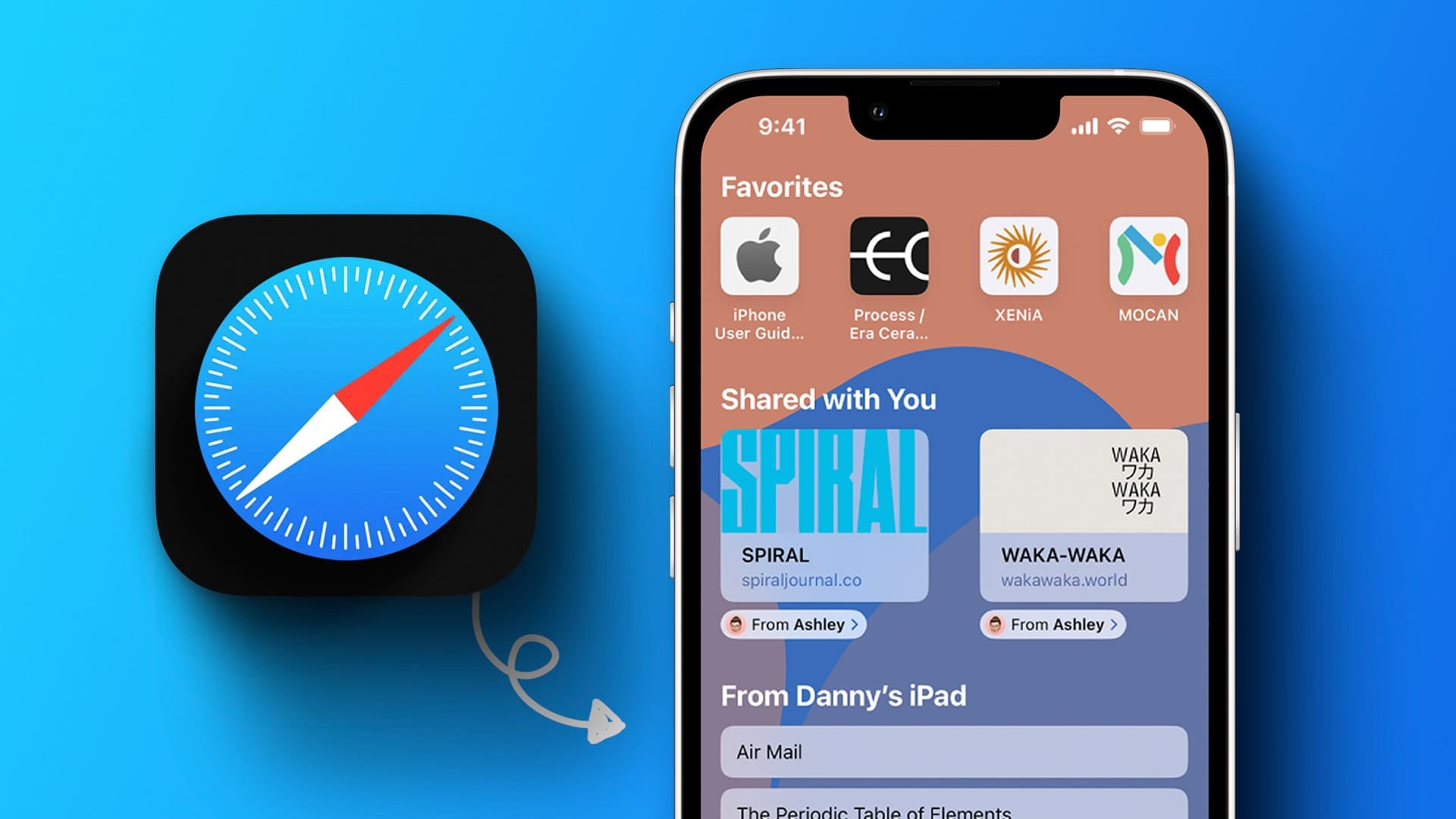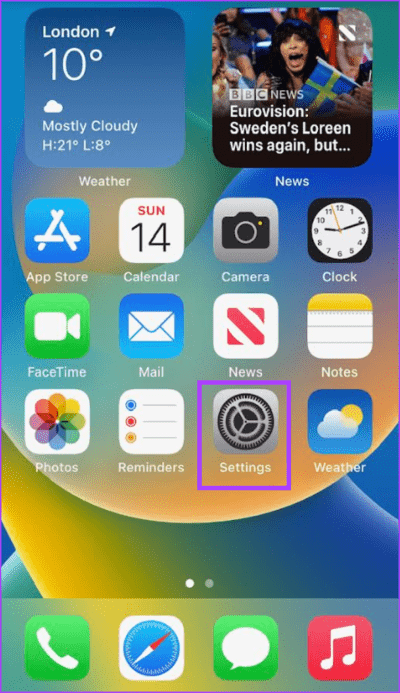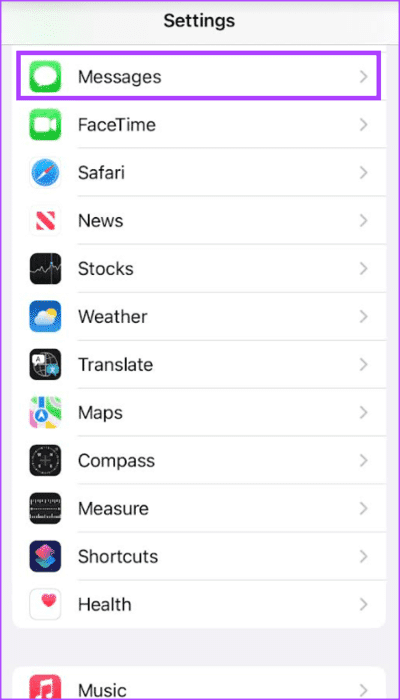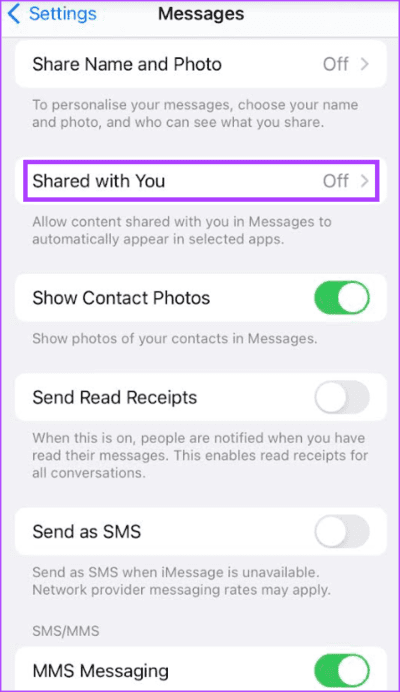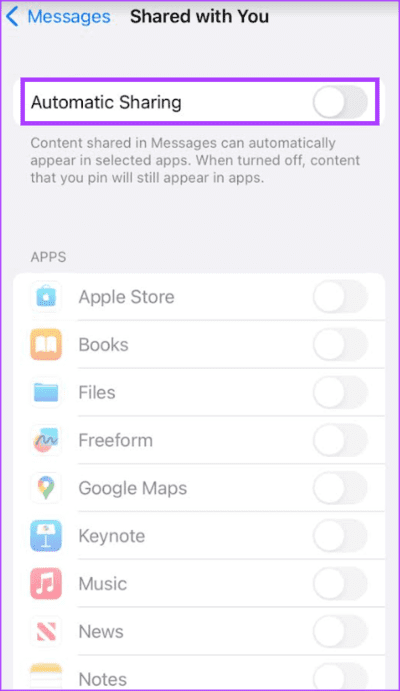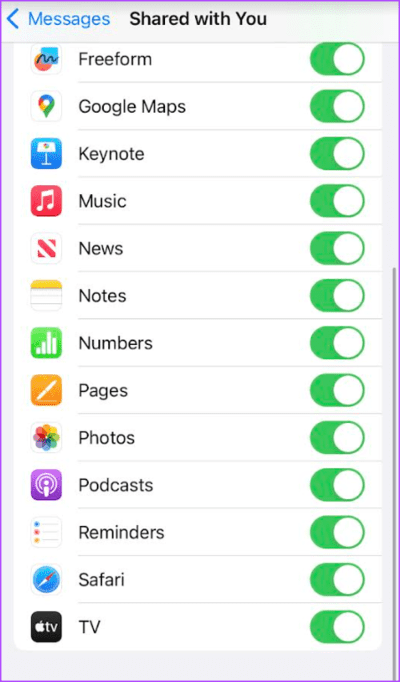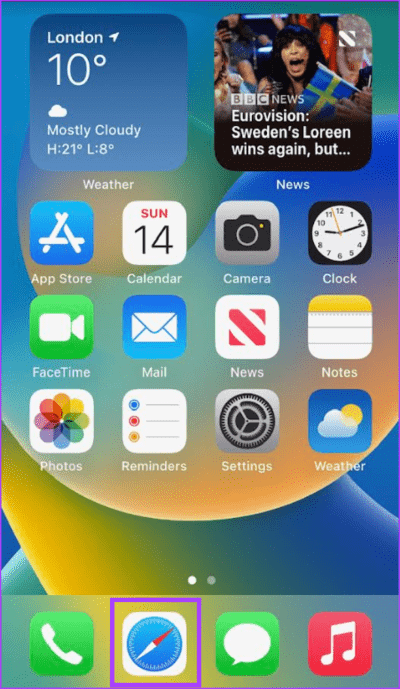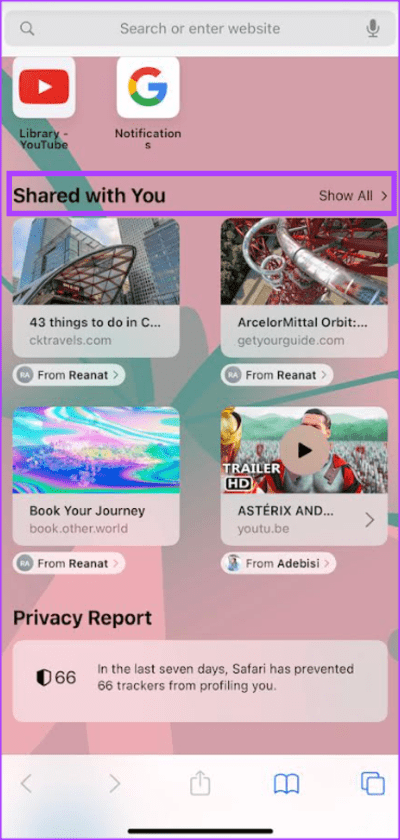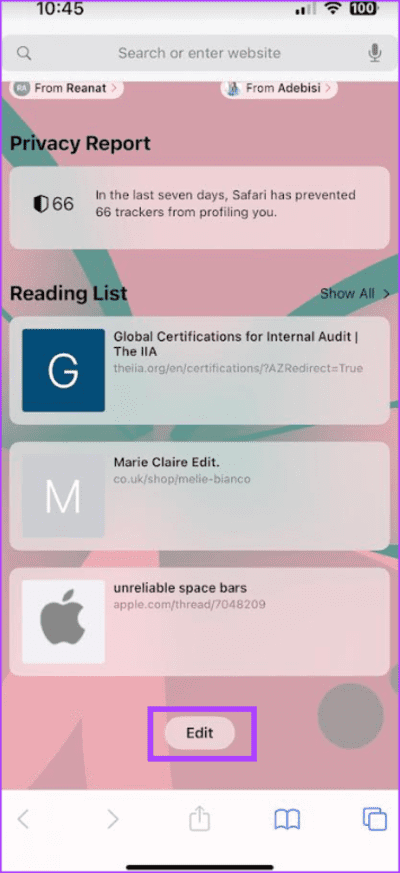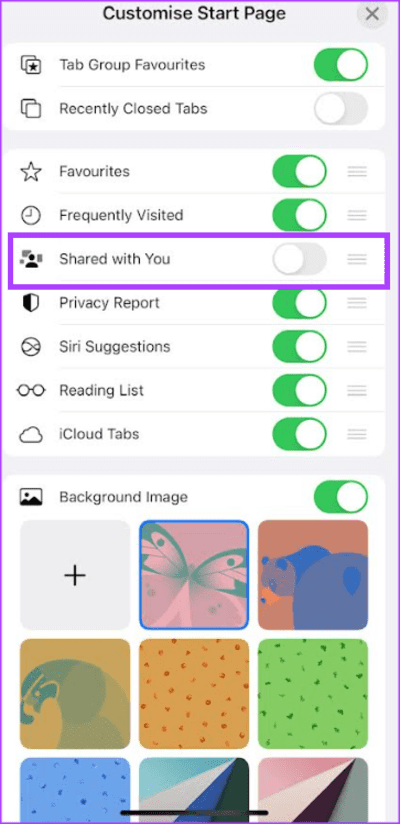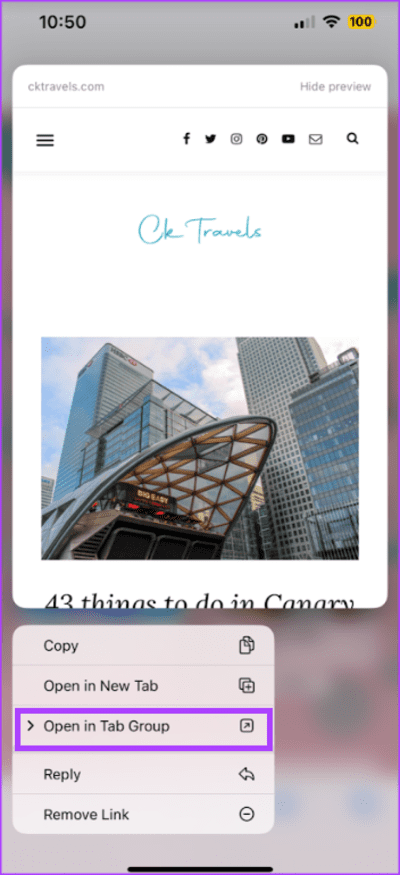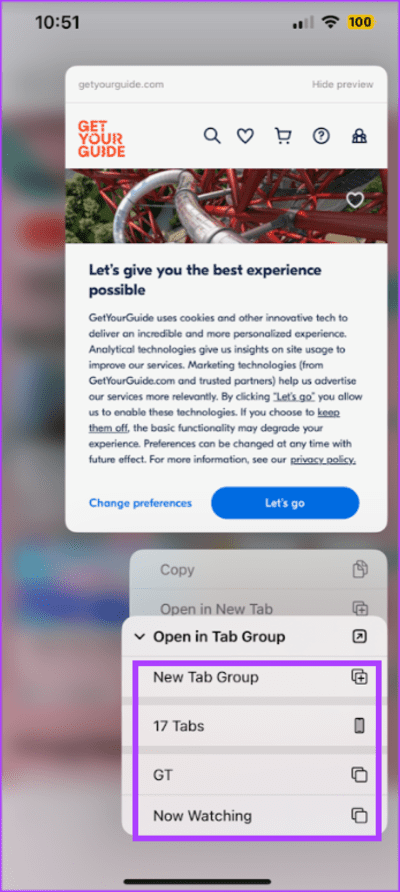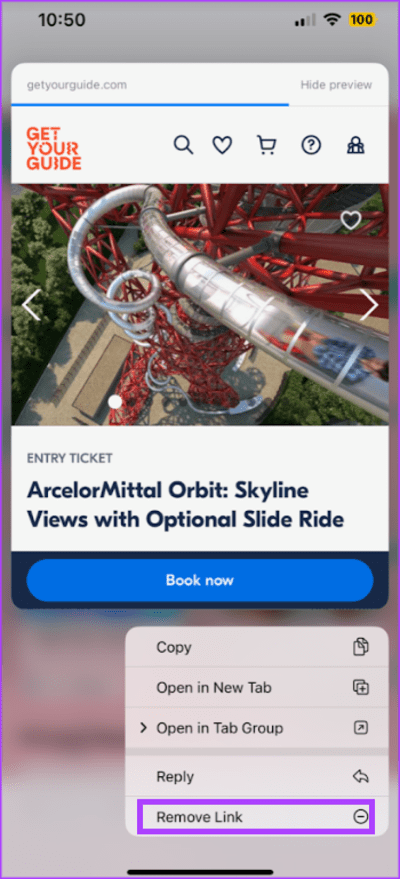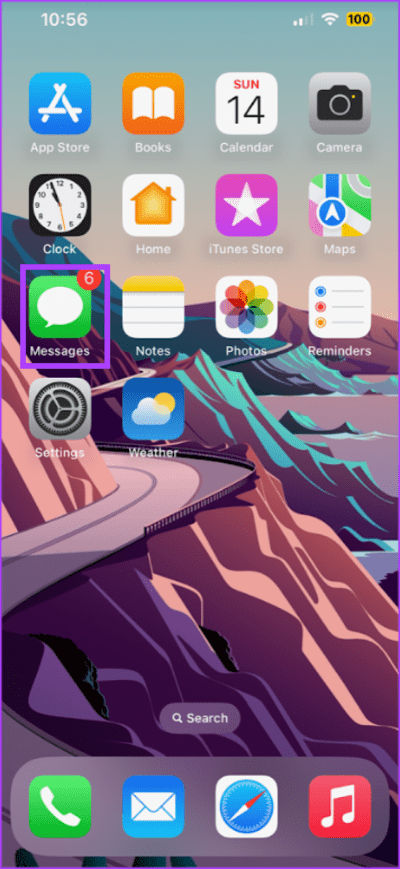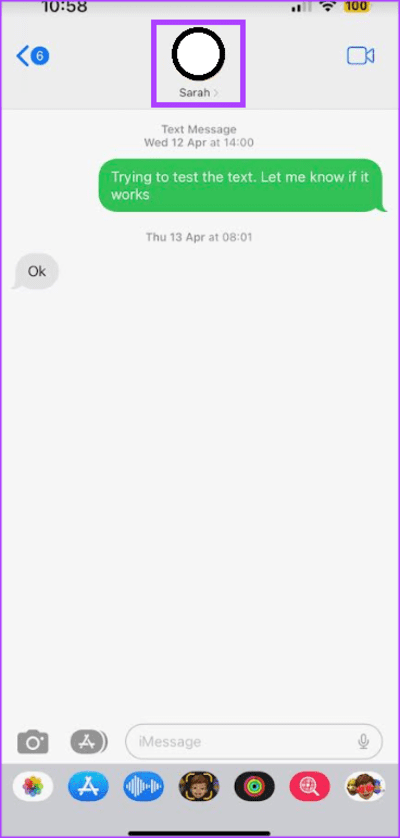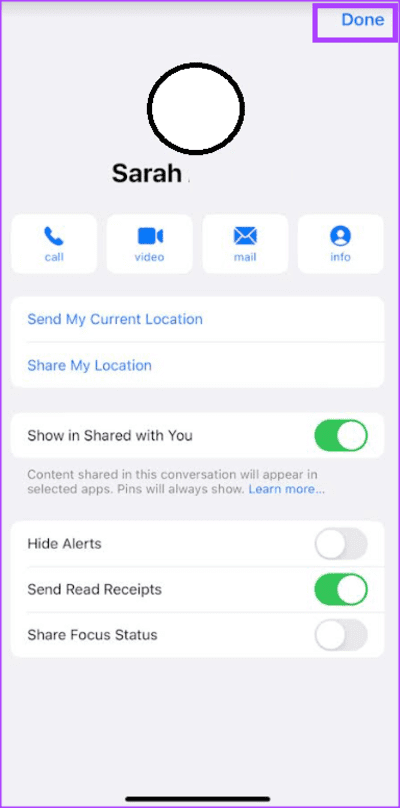Comment rechercher et supprimer des liens "Partagé avec vous" dans Safari sur iPhone
Certaines des applications iPhone par défaut ont des fonctionnalités interconnectées qui garantissent que vous pouvez afficher et suivre les activités dans les applications. Un exemple de cela peut être vu entre les applications Messages et les applications Safari. Lorsque vous partagez des liens dans des conversations Messages, ces liens peuvent être affichés dans l'application Safari. Les liens partagés avec vous sont ajoutés à la page de démarrage de Safari.
Cependant, vous pouvez personnaliser la page de démarrage de Safari. Ainsi, vous pouvez conserver, organiser ou supprimer des liens de votre page de démarrage Safari. Voici comment rechercher, organiser et supprimer des liens partagés avec vous depuis votre iPhone.
Comment activer Partagé avec vous
Si votre iPhone exécute iOS 15 ou une version ultérieure, vous pouvez utiliser la fonction Partagé avec vous. Partagé avec vous permet d'organiser le contenu que vos amis ou contacts partagent avec vous dans l'application Messages. Cela inclut le contenu de Safari, Photos, Musique, Photos, Apple TV, podcasts et applications d'actualités. Le contenu partagé avec vous sera automatiquement classé dans l'application L'appropriée, vous permettant de savoir qui d'autre l'a partagé. Voici comment activer Partagé avec vous :
Étape 1: Cliquez sur Appliquer Paramètres Sur ton iPhone
Étape 2: Faites défiler vers le bas et appuyez sur Paramètres Mes Messages.
Passons à l'étape 3 : Faites défiler jusqu'à une option Partagé avec vous Et cliquez dessus.
Étape 4: Appuyez sur le bouton Commutateur à côté de Partage automatique pour l'activer.
Étape 5: Faites défiler la page et passez en revue Les applications pour lequel vous souhaitez partager automatiquement. Appuyez sur la bascule à côté de Safari pour l'activer.
Comment afficher les liens d'amis dans Safari
Maintenant que Partagé avec vous est activé, vous pouvez afficher tous les liens Web de vos conversations Messages sur Safari. Voici comment procéder :
Étape 1: Clique sur Application Safari depuis l'écran d'accueil de l'iPhone.
Étape 2: sur la page de démarrage Safari Il y aura une section pour les liens partagés avec vous.
Passons à l'étape 3 : Clique sur Afficher tout à côté de Partagé avec vous pour afficher tous les liens.
Si vous ne voyez pas le 'Partagé avec vous" sur votre page d'accueil, vous devrez peut-être modifier votre page d'accueil. Voici comment procéder :
Étape 1: sur la page de démarrage Safari , faites défiler vers le bas et appuyez sur le bouton Modifier.
Étape 2: Appuyez sur la bascule à côté de Partagé avec vous Et assurez-vous qu'il affiche un remplissage vert.
Passons à l'étape 3 : Appuyez sur le bouton x En haut à droite pour fermer la page. La section Partagé avec vous devrait maintenant apparaître sur la page de démarrage.
Comment organiser les liens partagés dans un groupe d'onglets
Vous pouvez regrouper les liens Web partagés associés dans des groupes d'onglets pour les rendre plus faciles à trouver. Vous pouvez créer un nouveau groupe d'onglets dédié à un contact ou à un intérêt spécifique, ou ajouter un lien vers un groupe d'onglets existant. Voici comment procéder :
Étape 1: Cliquez sur Appliquer Safari depuis l'écran d'accueil de l'iPhone.
Étape 2: Dans la page Démarrage de Safari , faites défiler jusqu'à la section Liens Partagé avec vous.
Passons à l'étape 3 : Appuyez de manière prolongée sur l'aperçu de l'image du lien que vous souhaitez organiser.
Étape 4: Cliquez sur Ouvrir dans Groupe d'onglets.
Étape 5: Cliquez sur un groupe nouveaux onglets pour en créer un ou ajouter un lien vers un groupe d'onglets existant.
Comment supprimer un lien de la section Partagé avec vous
Si vous ne voulez pas de lien spécifique dans votre section Partagé avec vous, vous pouvez le supprimer. Voici comment procéder :
Étape 1: Clique sur Application Safari depuis l'écran d'accueil de l'iPhone.
Étape 2: sur la page de démarrage Safari , Faire défiler jusqu'à une section Liens partagés avec vous.
Passons à l'étape 3 : Touchez et maintenez Aperçu de l'image du lien Que vous souhaitez supprimer.
Étape 4: Clique sur Supprimer le lien Options.
Comment empêcher le contenu des conversations privées d'apparaître dans Partagé avec vous
Comme décrit précédemment, Partagé avec vous regroupe le contenu partagé dans vos conversations Messages. Cependant, vous ne souhaitez peut-être pas que le contenu de certaines conversations soit partagé avec vous. Voici comment gérer cela.
Étape 1: Cliquez sur Appliquer Mes Messages Sur l'écran d'accueil de l'iPhone.
Étape 2: Clique sur conversation Vous souhaitez lui limiter le contenu partagé avec vous.
Passons à l'étape 3: Clique sur Le nom du contact Haut de la page.
Étape 4: Appuyez sur la bascule à côté de Afficher sur Partagé avec vous Pour l'éteindre.
Étape 5: Cliquez Fait pour fermer la page.
L'offre a été partagée avec vous sur d'autres applications iPhone
Les applications iPhone telles que Photos et Musique en ont également Sections partagées avec vous. Dans ces applications, vous pouvez afficher les photos et la musique qui ont été partagées avec vous à partir de conversations par message. Comme l'application Safari, tout ce que vous avez à faire pour afficher le contenu partagé est de garder un œil sur la section Partagé avec vous de l'application.